Seit einigen Wochen berichten wir täglich über die Neuerungen der neuen Betriebssysteme von Apple. Konkret konzentrieren wir uns jetzt vor allem auf macOS Monterey, also das System, das für die breite Öffentlichkeit das jüngste ist. Es stehen alle möglichen neuen Funktionen und Verbesserungen zur Verfügung – zu den größten gehören beispielsweise Fokusmodi, neu gestaltetes FaceTime, neue Optionen in Nachrichten, Live-Text-Funktionalität und viele andere. Allerdings hat Apple beschlossen, an einigen Kleinigkeiten zu arbeiten, die viele Benutzer sicherlich zu schätzen wissen werden. Eine solche Kleinigkeit werden wir uns in diesem Artikel ansehen.
Es könnte sein interessiert dich
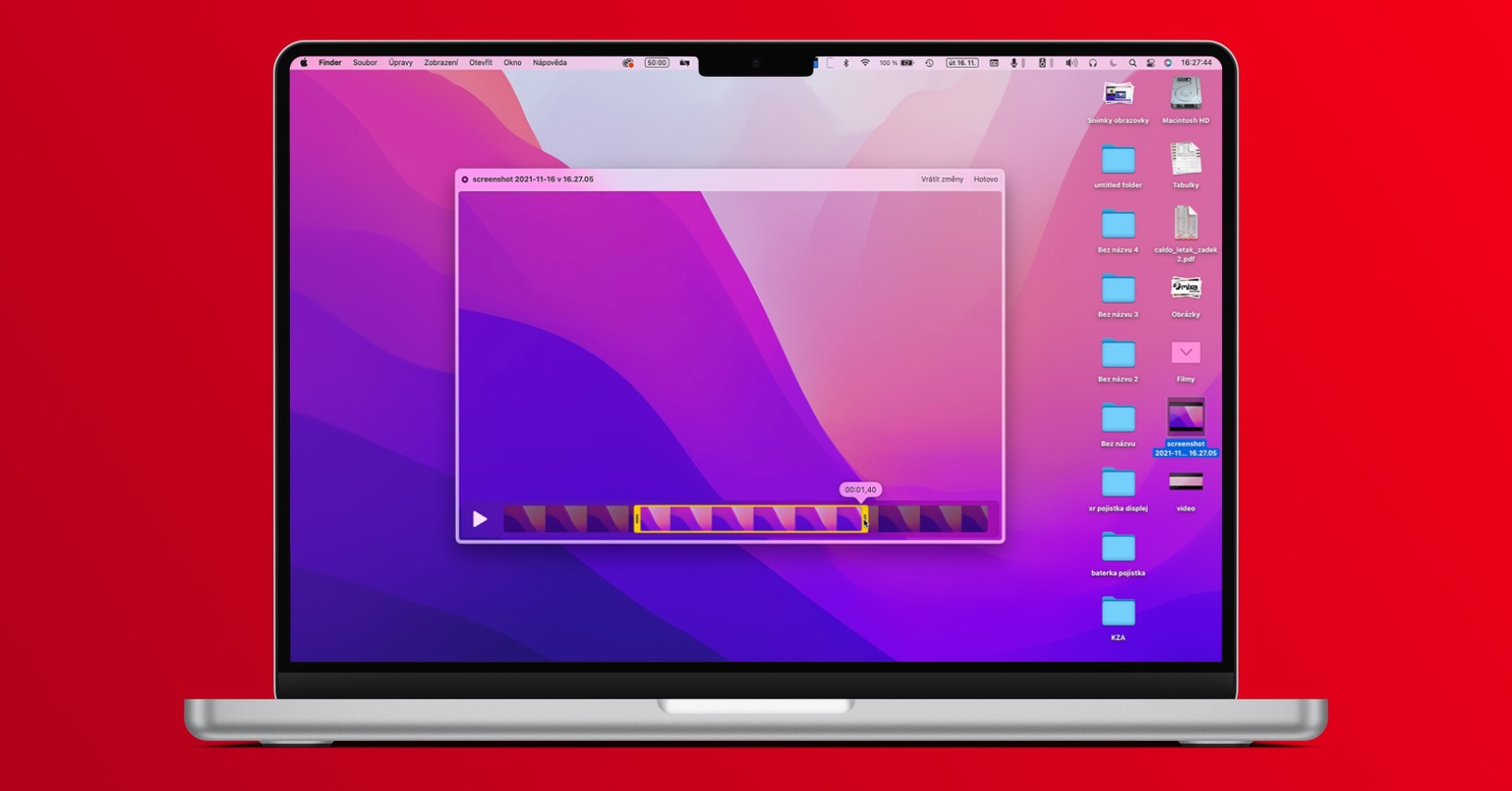
So schalten Sie eingehende Benachrichtigungen auf dem Mac stumm
Sicherlich haben Sie sich schon einmal in einer Situation befunden, in der Sie unzählige Benachrichtigungen von einer Bewerbung erhalten haben. Am häufigsten werden diese massenhaften und lästigen Benachrichtigungen angezeigt, wenn Sie sich in einer Gruppenunterhaltung befinden, in der viele Benutzer gleichzeitig mit dem Schreiben beginnen. Manchmal erhalten Sie auch verschiedene Angebote von anderen Anwendungen usw. Natürlich können Sie einzelne Benachrichtigungen direkt in der Anwendung oder in den Systemeinstellungen, also in den Einstellungen, deaktivieren. Als Teil von macOS Monterey können Sie jetzt jedoch jede Benachrichtigung direkt im Benachrichtigungscenter schnell stummschalten. Das Verfahren ist wie folgt:
- Zunächst müssen Sie einen Mac verwenden Ich habe eine Benachrichtigung von einer bestimmten App gefunden, die Sie stummschalten möchten.
- Das heißt, genug ist genug Benachrichtigungscenter öffnen, Sie können auch damit arbeiten gerade eine eingehende Benachrichtigung.
- Tippen Sie hier, um das Benachrichtigungscenter zu öffnen Datum und Uhrzeit oben rechts auf dem Bildschirm, oder durch Wischen mit zwei Fingern vom rechten Rand des Trackpads nach rechts.
- Sobald Sie eine bestimmte Benachrichtigung in der Anwendung finden, klicken Sie darauf Klicken Sie mit der rechten Maustaste oder tippen Sie mit zwei Fingern.
- Dann müssen Sie es nur noch tun Sie wählten eine der verfügbaren Stummschaltungsoptionen.
Mit dem oben beschriebenen Verfahren ist es daher möglich, den Eingang von Benachrichtigungen der ausgewählten Anwendung auf dem Mac einfach zu deaktivieren. Sie können gezielt auswählen Benachrichtigungen für eine Stunde deaktivieren (Für eine Stunde ausschalten), Den ganzen Tag (Für heute ausschalten) oder Vollständige Deaktivierung bis auf Weiteres (Abschalten). Zusätzlich zum manuellen Herunterfahren können Sie jetzt auch eine Empfehlung zum Stummschalten von Benachrichtigungen einer bestimmten Anwendung als Teil der Benachrichtigung sehen. Diese Empfehlung wird angezeigt, wenn mehrere Benachrichtigungen von einer Anwendung kommen und Sie in keiner Weise mit ihnen interagieren. Komplette Benachrichtigungsverwaltung es ist dann möglich, v auszuführen Systemeinstellungen -> Benachrichtigungen und Fokus.



